ASUS P750 Guide rapide [fr]
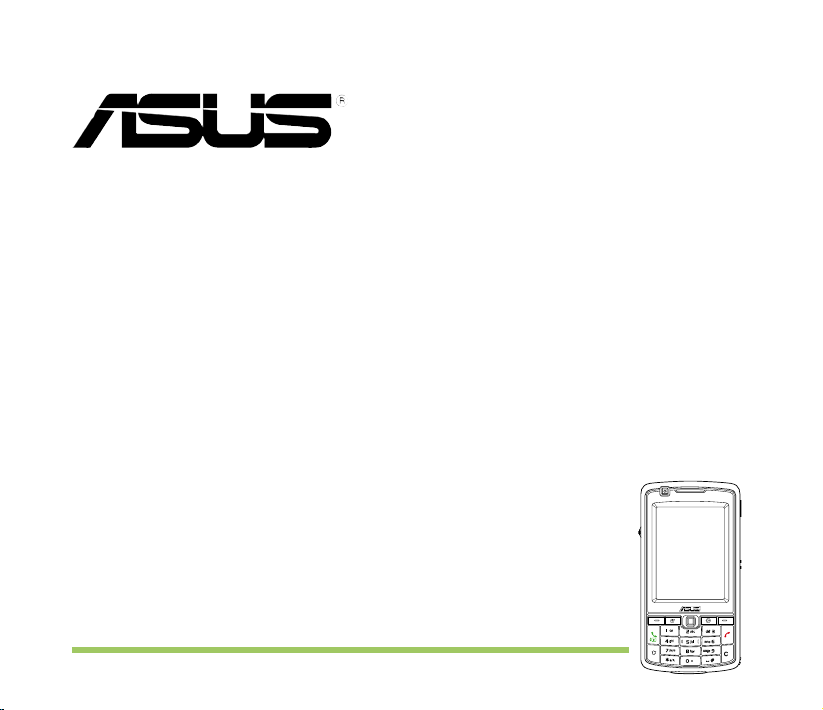
Guide de
démarrage rapide
P750
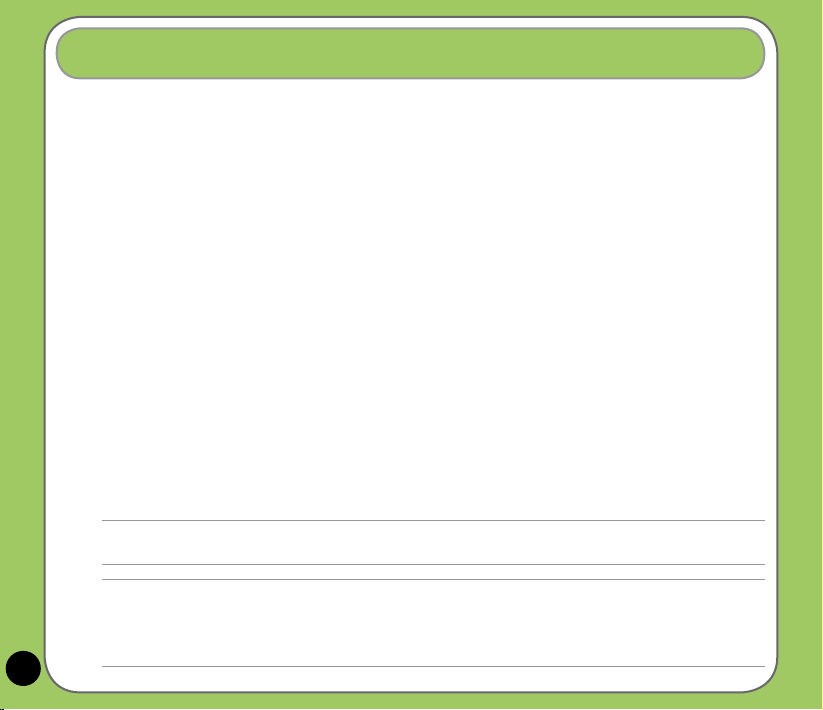
Contenu de la boîte
Vériez que la boîte de votre P750 contient bien les éléments suivants:
P ASUS P750
P Batterie
P Adaptateur secteur
P Câble mini-USB
P Ecouteurs
P Stylet
P Chargeur allume cigare*
P Kit voiture (base et col de cygne)*
P Etui de protection
P CD de démarrage
P Manuel de l’utilisateur
P Guide de démarrage rapide
P Carte de garantie
* Optionnel
NOTE:
Si l’un des éléments ci-dessus était endommagé ou manquant, contactez votre revendeur.
ATTENTION:
• Pour réduire les risques de feu, n’utilisez qu’un type de batterie approprié. Référez-vous à la section “Installer la carte
SIM et la batterie” pour plus de détails.
• N’essayez pas de désassembler ou réparer vous-même la batterie.• Recyclez correctement vos batteries. Veuillez
2
consulter vos réglementations locales en matière de recyclage.
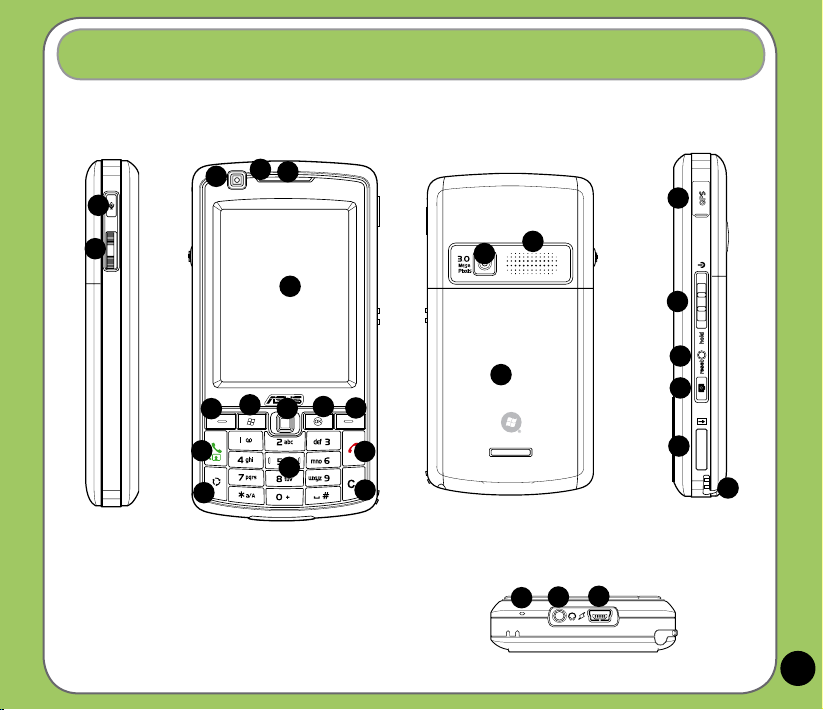
Se familiariser avec le P750
Caractéristiques
4
3
1
5
20
2
Vue latérale gauche
18
17
6
19
8
7
12
14
9
15
Vue avant
10
11
13
16
Vue arrière
28
27
26
Vue du bas
21
22
23
24
25
Vue latérale droite
3
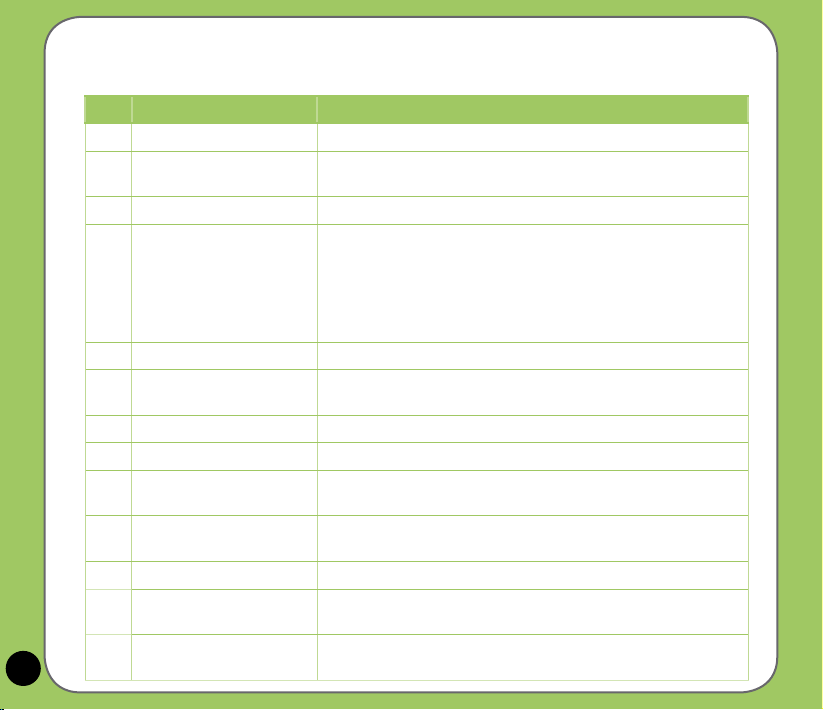
Description des composants de l’appareil
No. Elément Description
1 Touche d’enregistrement Maintenez enfoncée pour lancer l’utilitaire d’enregistrement vocal.
2 Molette Cette molette tridirectionnelle vous permet de naviguer aisément
3 Caméra secondaire Cette caméra est destiné aux visioconférences.
4 LED de notication Indications de la LED multicolore:
5 Ecouteur Permet d’entendre les appels entrants/sortants.
6 Ecran LCD tactile Cet écran TFT de 2.8’’, 240 x 320-pixels, 65536 couleurs permet
7 Touche de sélection gauche Exécute la commande indiquée au-dessus de cette touche.
8 Touche Démarrer Appuyez pour lancer le menu Démarrer.
9 Touche de navigation Permet de se déplacer dans les menus. Pressez-le pour exécuter
10 Touche OK Appuyez pour conrmer une commande ou pour fermer/quitter une
11 Touche de sélection droite Exécute la commande indiquée au-dessus de cette touche.
12 Touche Appel Appuyez sur cette touche pour recevoir ou effectuer un appel vocal.
13 Touche Fin Appuyez sur cette touche pour mettre n à un appel ou à la
4
dans les menus sans avoir à utiliser le stylet.
• Vert - Téléphone chargé.
• Vert clignotant - Réseau détecté.
• Rouge - Téléphone en cours de chargement.
• Rouge clignotant - Notication d’évènement.
• Bleu clignotant - Bluetooth®, Wi-Fi®, ou GPS activé.
d’écrire, dessiner, ou sélectionner un élément via le stylet.
une commande.
application.
Maintenez enfoncée pour effectuer un appel vidéo.
connexion GPRS.
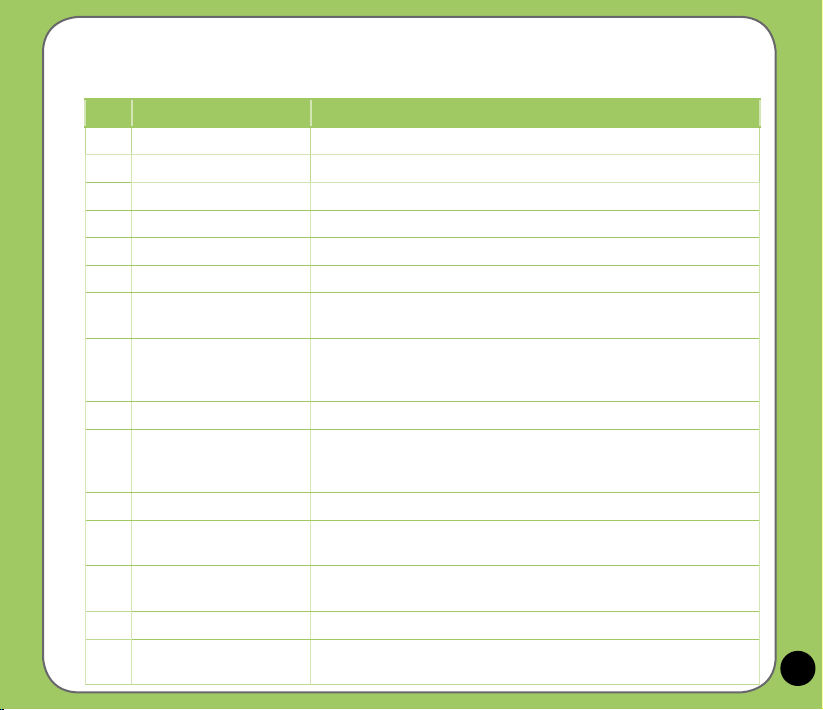
Description des composants de l’appareil
No. Elément Description
14 Touche Sélecteur de mode Permet de basculer d’une application à l’autre.
15 Clavier alphanumérique Permet de saisir du texte ou des chiffres.
16 Touche Effacer Appuyez pour effacer des caractères.
17 Caméra principale Caméra de 3 mégapixels pour capturer des images et des vidéos.
18 Haut-parleur Permet d’écouter des chiers audio et les appels entrants.
19 Compartiment batterie Contient la batterie fournissant l’alimentation de l’appareil.
20 Connecteur antenne GPS Permet d’installer une antenne GPS externe pour une meilleure
réception du signal.
21 Bouton Alimentation/Hold Déplacez et maintenez vers le haut pour éteindre/allumer l’appareil.
Déplacez vers le haut pour basculer ou sortir du mode veille.
Déplacez vers le bas pour désactiver les touches et l’écran LCD tactile.
22 Bouton de réinitialisation Avec le stylet, pressez ce bouton pour effectuer une réinitialisation logicielle.
23 Touche Caméra Appuyez pour basculer en mode caméra. En mode appareil-photo,
appuyez sur ce bouton pour prendre une photo. En mode vidéo,
appuyez sur ce bouton pour débuter/arrêter l’enregistrement vidéo.
24 Slot MicroSD Permet d’insérer une carte de stockage MicroSD.
25 Stylet Utilisez le stylet pour écrire, dessiner, ou sélectionner un des éléments
de l’écran tactile.
26 Microphone Permet de converser lors d’un appel, dicter des commandes vocales, et
enregistrer des sons ou de la voix.
27 Port casque Permet de brancher des écouteurs sur ce port.
28 Connecteur mini-USB Utilisez ce connecteur pour synchroniser vos données ou recharger la
batterie.
5
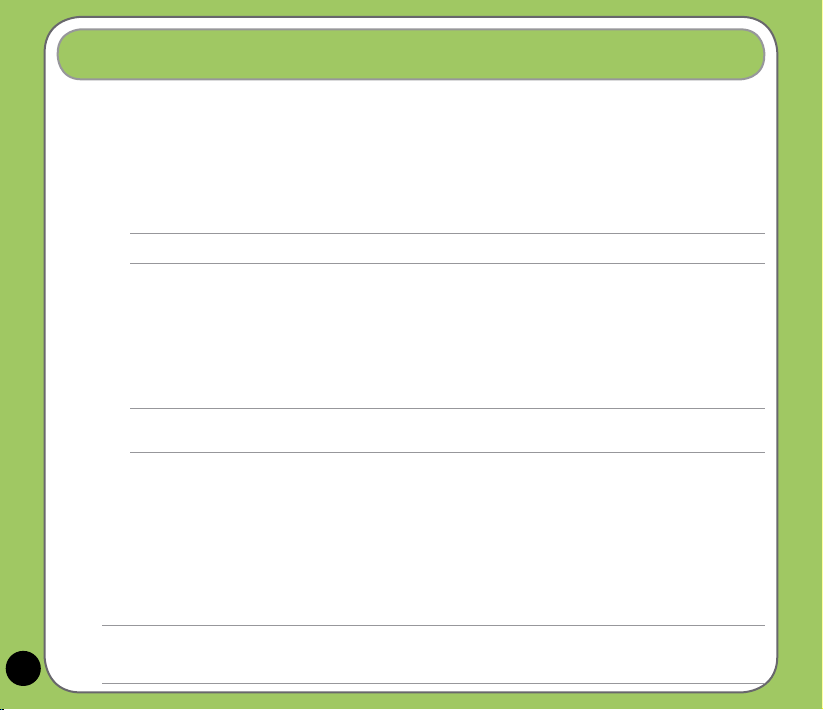
Préparer votre appareil
Avant d’émettre un appel, il est nécessaire d’installer une carte SIM (Subscriber Identity Module).
La carte SIM contient votre numéro de téléphone, des informations sur votre fournisseur de
téléphonie mobile, votre répertoire ainsi que de la mémoire additionnelle.
Installer la carte SIM et la batterie
1. Retirez le couvercle de la batterie, puis la batterie.
NOTE: Pour prévenir la perte de données, l’appareil s’éteint automatiquement lorsque vous retirez le couvercle de la batterie.
2. Insérez la carte SIM en vous assurant que ses connecteurs dorés sont face vers le bas
et que l’encoche est bien orientée vers le côté en haut à droite du slot, comme illustré
ci-contre.
3. Replacez la batterie dans son compartiment avec les connecteurs en cuivre alignés sur le
conducteur en cuivre de l’appareil.
4. Replacez le couvercle de la batterie.
ATTENTION:
N’utilisez qu’une batterie certiée par ASUS.
Charger la batterie
La batterie accompagnant votre appareil n’est que partiellement chargée. Chargez la batterie
pendant un minimum de quatre (4) heures avant d’utiliser l’appareil pour la première fois.
Pour charger la batterie:
1. Connectez l’adaptateur secteur au connecteur système localisé sous l’appareil.
2. Connectez la prise de l’adaptateur secteur à une source d’alimentation électrique.
NOTE:
• La LED de notication s’allume en rouge et l’icône de la batterie apparaît sur la barre de statut lors du chargement de la batterie.
6
• Si la batterie est totalement déchargée, rechargez la pendant au moins 20 minutes avant de redémarrer votre appareil.
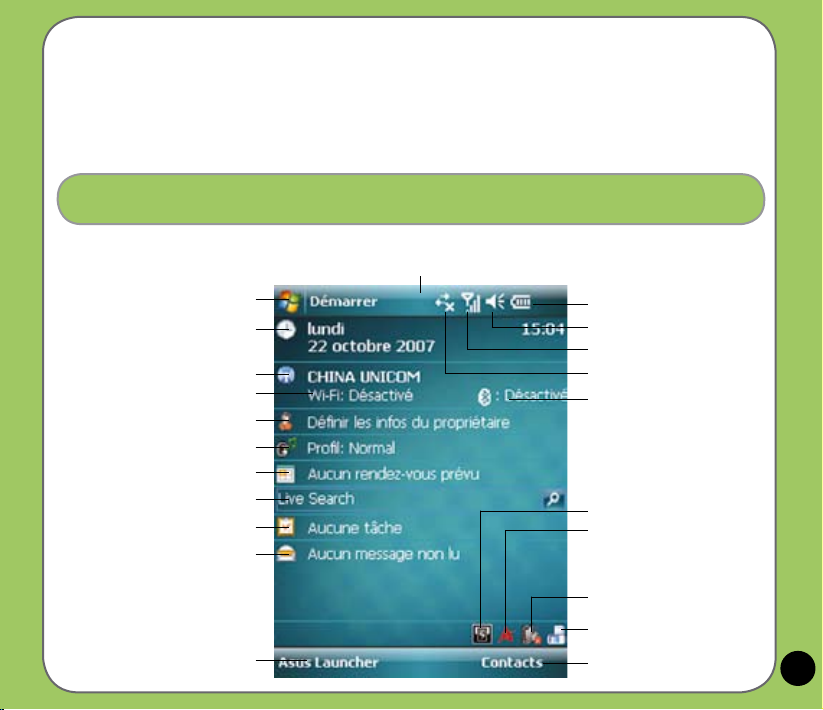
Allumer votre appareil
Une fois la batterie chargée, l’appareil est prêt à être utilisé.
Pour allumer l’appareil:
1. Déplacez et maintenez vers le haut le bouton Alimentation/Hold.
2. Suivez les instructions apparaissant à l’écran pour congurer votre appareil.
Ecran Aujourd’hui
L’écran Aujourd’hui vous permet de consulter en un coup d’oeil le résumé des informations
importantes de la journée.
Appuyer pour ouvrir le menu
Appuyer pour congurer date, heure,
Appuyer pour lancer le Gestionnaire
Afche le statut de connexion Wi-Fi
Appuyer pour congurer les
informations du propriétaire
Appuyer pour congurer un prol
Appuyer pour visualiser ou congurer
Appuyer pour utiliser Live Search
Appuyer pour congurer les tâches
Appuyer pour accéder aux messages
Appuyer pour lancer Asus Launcher
Démarrer
et alarme
sans l
un rendez-vous
Barre de statut
Afche le statut de la batterie
Appuyer pour ajuster le volume
Afche le statut du signal
Appuyer pour visualiser le
statut de connexion
Afche le statut de connexion
®
Bluetooth
Appuyer pour régler le ltre
d’appel
Appuyer pour afcher le statut
du CPU, de la mémoire, de la
batterie, et autres composants
système
Appuyer pour changer les
paramètres Wi-Fi
Appuyer pour changer
l’orientation de l’écran
Appuyer pour afcher la liste
des contacts
7
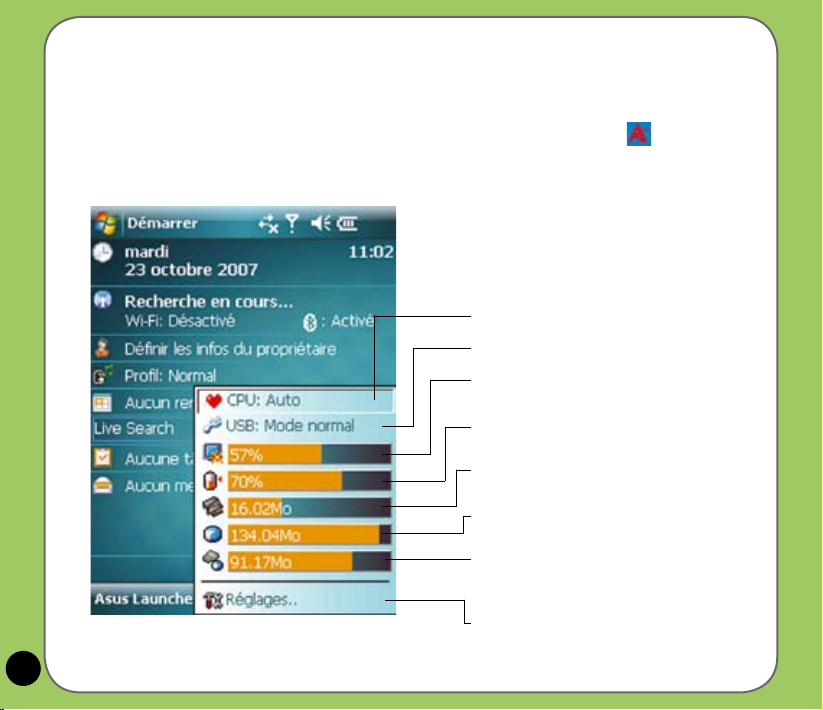
Icône ASUS Status
L’icône ASUS Status vous permet de vérier les statuts des composants système suivants:
CPU, USB, Luminosité, Batterie, Mémoire, Carte MicroSD, et Stockage.
Pour vérier le statut de ces composants, appuyez sur l’icône ASUS Status de l’écran
Aujourd’hui.
CPU: Permet de régler le mode CPU.
USB: Permet de régler le mode de connexion USB.
Luminosité: Ajuste la luminosité de l’écran.
Batterie: Afche la charge batterie restante et
permet de congurer les fonctions avancées de la
batterie.
Mémoire: Afche la quantité mémoire totale,
utilisée, et disponible.
Mémoire de stockage: Afche la quantité
mémoire totale, utilisée, et disponible de la carte de
stockage interne de l’appareil.
Carte de stockage: Afche le contenu de la carte
MicroSD installée.
Réglages: Permet de sélectionner les éléments à
afcher dans le menu contextuel ASUS Status.
8
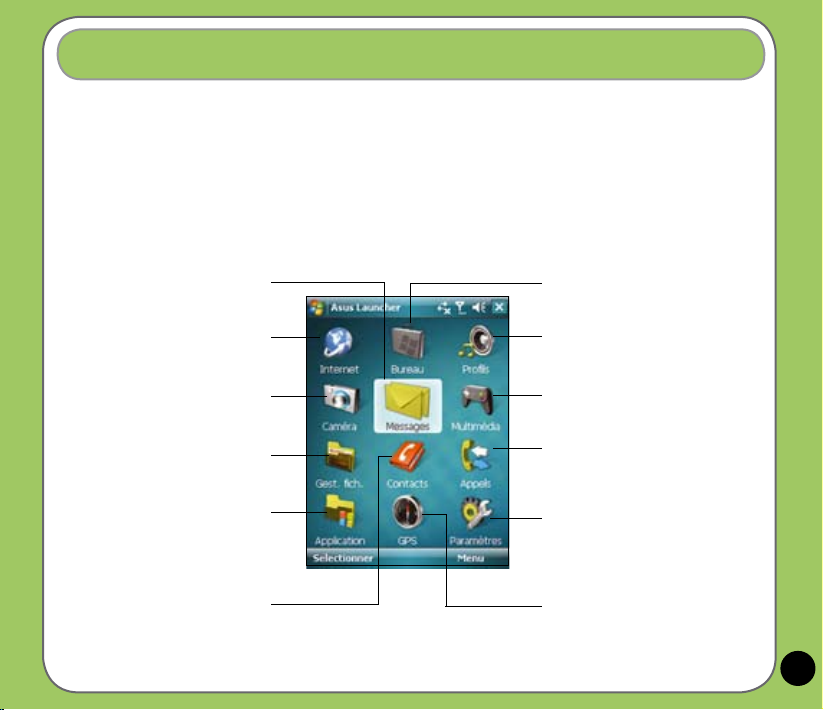
ASUS Launcher
ASUS Launcher est un programme alternatif vous permettant de manière rapide et simple de
lancer des applications, effectuer des tâches, et changer les paramètres de l’appareil.
Vous pouvez accéder à ce programme manuellement en appuyant sur Démarrer >
Programmes > ASUS Launcher, ou appuyer sur ASUS Launcher en bas à gauche de l’écran
Aujourd’hui.
Utiliser ASUS Launcher
Appuyez pour accéder aux outils
de messagerie permettant d’écrire/
lire des email, MMS, ou SMS.
Appuyez pour lancer Internet Explorer,
Messenger, et Windows Live.
Appuyez pour lancer la caméra
Appuyez pour lancer le Gestionnaire de
chiers pour voir des images/vidéos, ou
Appuyez pour lancer une application.
rechercher des chiers.
Appuyez pour afcher la liste des
Contacts
Appuyez pour accéder à MS Ofce, la
liste des tâches et des rendez-vous, ou à
l’utilitaire Notes.
Appuyez pour modier le prol de votre
appareil. Vous pouvez aussi ajuster les
paramètres audio.
Appuyez pour lancer des jeux et
certaines applications.
Appuyez pour afcher l’historique des
appels. Vous pouvez aussi émettre un
appel, envoyer un message, supprimer
des entrées de l’historique des appels, et
vérier/réinitialiser les compteurs d’appel
dans cette section.
Appuyez pour modier les paramètres
audio, personnels, système, et de
connexion. Vous pouvez aussi afcher
les informations de votre appareil ou
restaurer les paramètres par défaut de
votre appareil.
Appuyez pour afcher les éléments des
applications GPS.
9
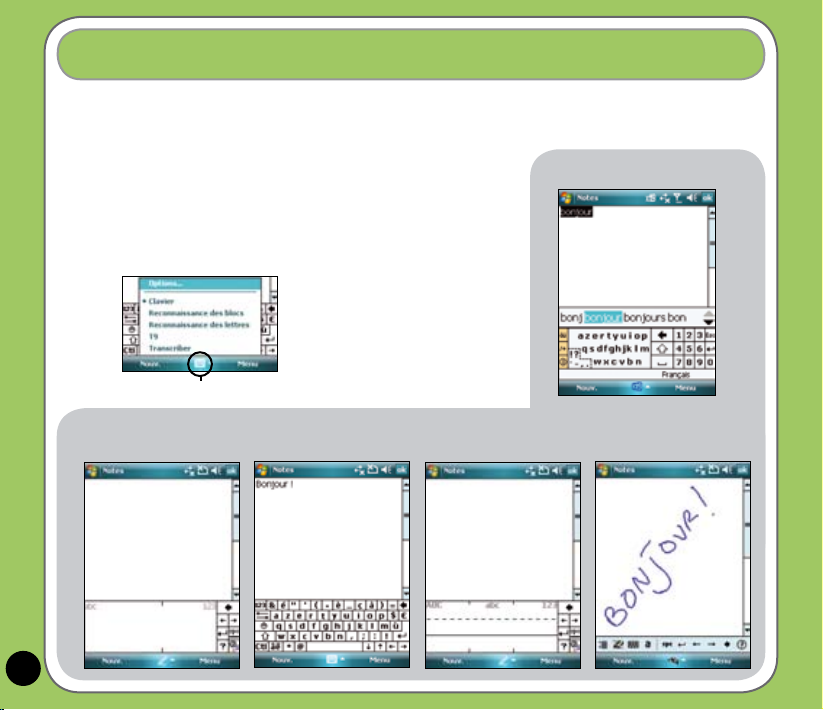
Saisir des données
Utiliser le Panneau de saisie
Le Panneau de saisie vous permet de sélectionner diverses
méthodes de saisie disponibles sur votre appareil, incluant la
reconnaissance des blocs et des lettres, le clavier logiciel, le
transcripteur et la saisie XT9.
Appuyez sur l’icône du Panneau de saisie pour afcher un
menu contextuel et sélectionner la méthode de saisie.
Icône du Panneau de saisie
Méthodes de saisie
Reconnaissance des blocs
Clavier virtuel
Reconnaissance des lettres
XT9
Transcripteur
10
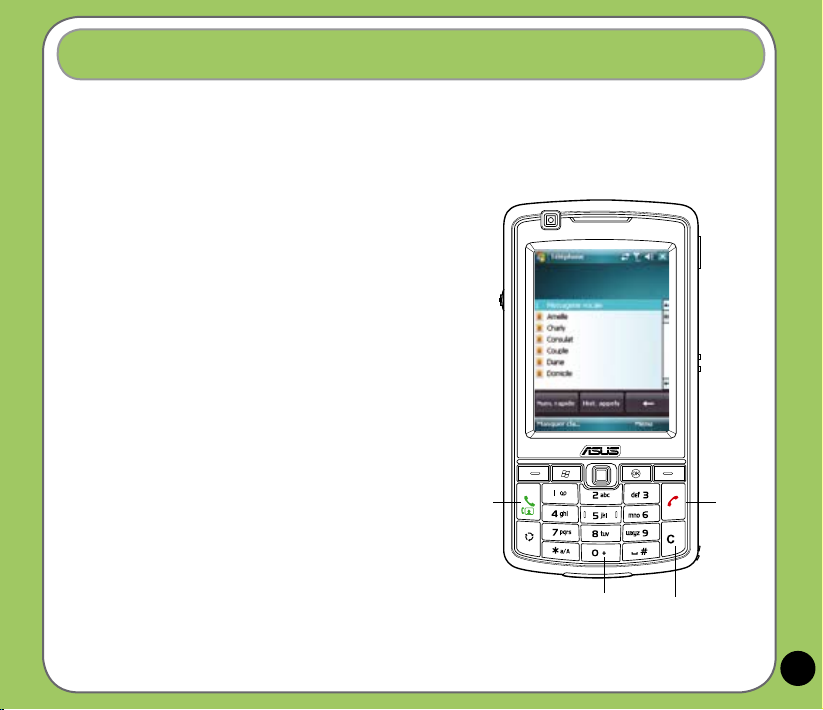
Utiliser le téléphone
Effectuer un appel vocal
Pour effectuer un appel via le clavier alphanumérique:
1. Assurez-vous que le bouton Hold n’est pas
activé.
2. Composez le numéro du destinataire,
puis appuyez sur la touche Appel.
Si vous avez pressé le mauvais numéro,
appuyez sur la touche Effacer pour l’effacer.
3. Vous pouvez converser une fois connecté.
4. Une fois terminé, appuyez sur la touche Fin pour
mettre n à l’appel.
Effectuer un appel vidéo
Pour émettre un appel vidéo à l’aide du clavier
alphanumérique:
1. Saisissez le numéro à appeler.
2. Maintenez la touche Appel enfoncée
pour lancer l’appel vidéo.
3. Vous pouvez converser une fois
connecté.
4. Une fois terminé, appuyez sur la touche
Fin pour mettre n à l’appel.
Touche
Appel
Clavier
alphanumérique
Appuyez pour
effacer
Touche
Fin
11
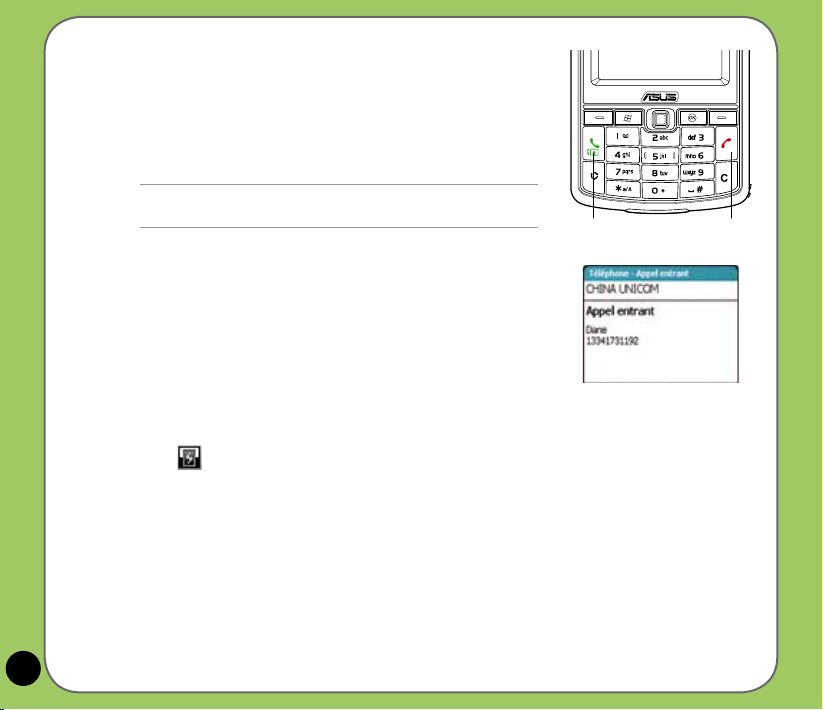
Recevoir un appel
Pour répondre ou rejeter un appel entrant:
• Pour répondre à un appel, appuyez sur
Réponse, ou
sur la touche d’Appel.
• Pour rejeter un appel, appuyez sur
Ignorer, ou sur la
touche Fin.
ASTUCE:
Maintenez le bouton d’Appel enfoncé pour passer en mode haut-parleur.
Le menu contextuel ci-contre apparaît lorsque vous recevez un
Touche
Appel
Touche
Fin
appel:
• Appuyez sur Réponse pour répondre à l’appel ou
• Appuyez sur Ignorer pour ignorer l’appel .
Pour mettre n à un appel:
• Appuyez sur Fin ou sur la touche Fin pour mettre n à un
appel entrant ou sortant.
Utiliser ASUS CallFilter
Appuyez sur pour ouvrir le raccourci du menu ASUS CallFilter. Le raccourci du menu vous
permet d’activer ou de désactiver en toute simplicité la Liste rouge ou la Liste verte.
Depuis le raccourci du menu de l’utilitaire, effectuez une des actions suivantes:
12
• Appuyez sur
Liste verte pour activer la liste verte et ne recevoir que les appels dont
les numéros font partie de la liste verte.
• Appuyez sur
Liste rouge pour activer la liste rouge et bloquer tous les appels dont
les numéros font partie de la liste rouge.
• Appuyez sur
• Appuyez sur
Editer pour ouvrir l’écran de conguration de CallFilter.
Fermer pour désactiver CallFilter.
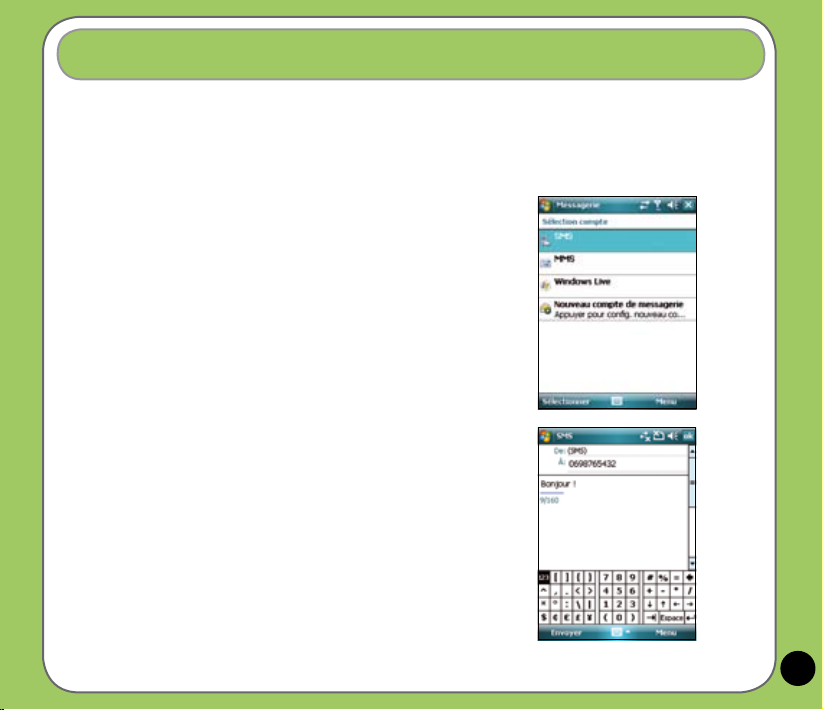
Messages
Envoyer un message
Votre appareil vous permet d’envoyer et recevoir des emails, des SMS, et des MMS lorsque
connecté à un réseau. La section suivante décrit comment composer et envoyer un message.
Composer et envoyer un message
1. Appuyez sur Démarrer > Messagerie puis
sélectionnez un type de messagerie.
2. Depuis le menu
compte de messagerie:
• SMS
• MMS
• Windows Live
Messagerie, sélectionnez un
3. Appuyez sur
4. Saisissez l’adresse email ou le numéro de
téléphone d’un ou plusieurs destinataires, en les
séparant par des point-virgules. Pour afcher votre
liste de contacts, appuyez sur Menu > Ajouter un
destinataire...
5. Rédigez votre message, puis appuyez sur
Envoyer.
Menu > Nouveau.
13
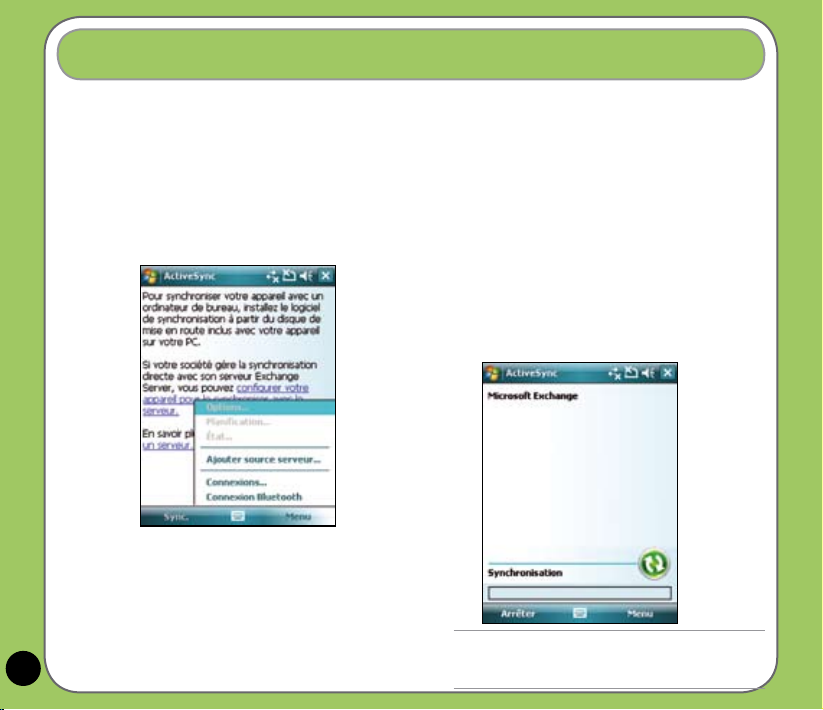
14
Synchronisation avec Exchange Server
Avant de synchroniser votre appareil avec Exchange Server, installez d’abord Microsoft®
ActiveSync™ sur votre ordinateur via le CD de démarrage accompagnant le P750. Activesync™
est un logiciel synchronisant votre P750 avec un ordinateur fonctionnant sous Windows®. Votre
P750 intègre ActiveSync™ par défaut. Pour synchroniser votre appareil avec Exchange Server:
1. Depuis le menu principal
d’ActiveSync, appuyez sur Menu >
Ajouter une source serveur.
2. Dans le champ Adresse du serveur,
saisissez le nom du serveur
exécutant Exchange Server puis
appuyez sur Suivant.
3. Saisissez votre nom, mot de passe,
et nom de domaine puis appuyez
sur Suivant.
4. Cochez les cases des éléments que
vous souhaitez synchroniser avec
Exchange Server. Pour modier
les paramètres de synchronisation
disponibles, sélectionnez un élément de
la liste puis appuyez sur Paramètres.
Appuyez sur Terminer.
5. Lancez le processus de synchronisation.
NOTE:
Reportez-vous au manuel de l’utilisateur pour congurer
la planication de synchronisation.
